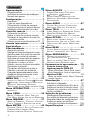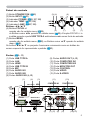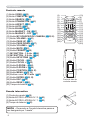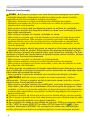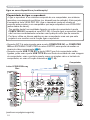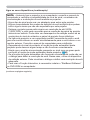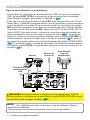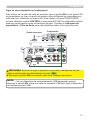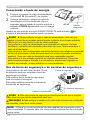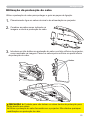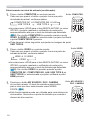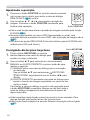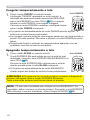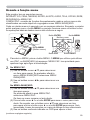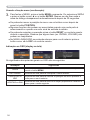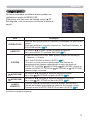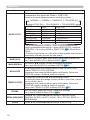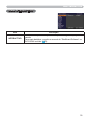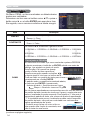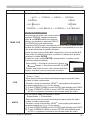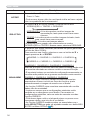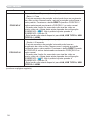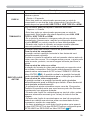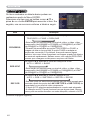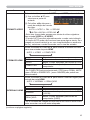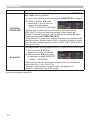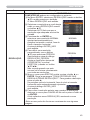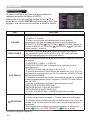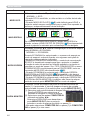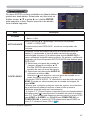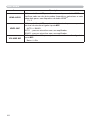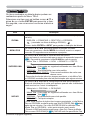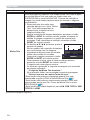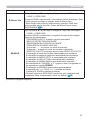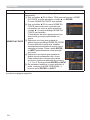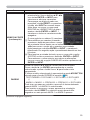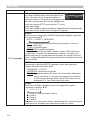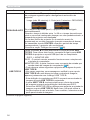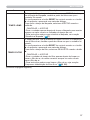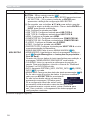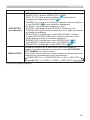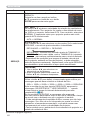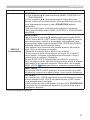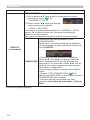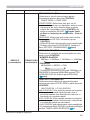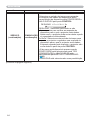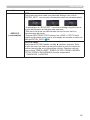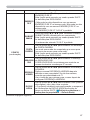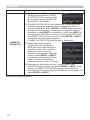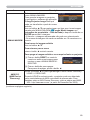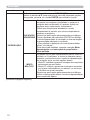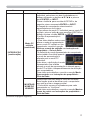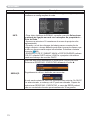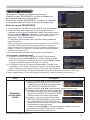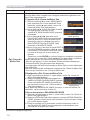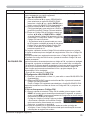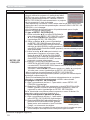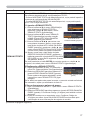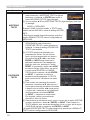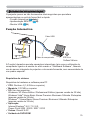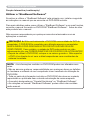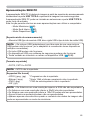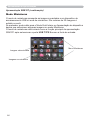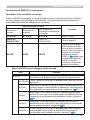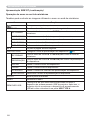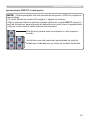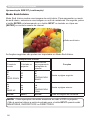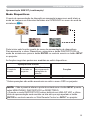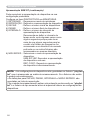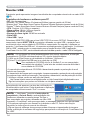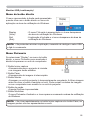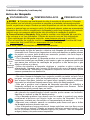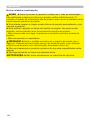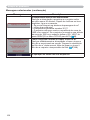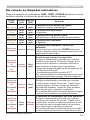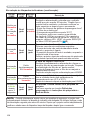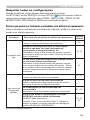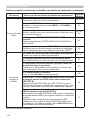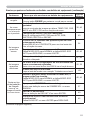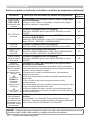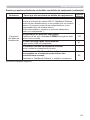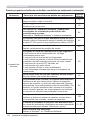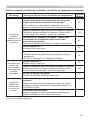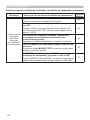Hitachi iPJAW250N Guia de usuario
- Categoria
- Projetores
- Tipo
- Guia de usuario

1
iPJ-AW250N
Projetor
Instruções do proprietário (detalhado)
Guia de Utilização
Obrigado pela compra deste projetor.
►Antes de usar este produto leia o manual. Leia este “Guia da
segurança” primeiro. Depois de ler as instruções guarde-o para referência futura.
AVISO
•
A informação contida neste manual é sujeita a alterações sem aviso prévio.
• O fabricante não assume responsabilidade por qualquer erro que possa
ocorrer neste manual.
• É proibido reproduzir, transmitir ou copiar este documento, total ou
parcialmente, sem autorização prévia por escrito.
NOTA
Diversos símbolos são usados neste manual. O significado destes símbolos são
descritos a seguir.
Sobre este manual
AVISO
PRECAUÇÃO
Este símbolo indica a informação que, se ignorada, pode resultar
possivelmente em lesão pessoal ou mesmo morte para manuseio
incorrecto.
Este símbolo indica a informação que, se ignorada, pode
resultar possivelmente em lesão pessoal ou mesmo morte para
manuseio incorrecto.
Consulte as páginas escritas com este símbolo.
Reconhecimento de marca
• Mac
®
é uma marca comercial registada da Apple Inc.
• Windows
®
, DirectX
®
, DirectDraw
®
e Direct3D
®
são marcas comerciais registadas da
Microsoft Corporation nos E.U.A. e/ou noutros países.
• VESA e DDC são marcas registadas da trademarks of the Video Electronics Standard
Association.
•
HDMI, o logótipo HDMI e High-Definition Multimedia Interface são marcas comerciais ou
marcas comerciais registadas da HDMI Licensing LLC. nos Estados Unidos e outros países.
• A marca registada PJLink é uma marca com pedido para os direitos
de marca registada no Japão, Estados Unidos da América e outros
países e zonas.
• Blu-ray Disc
TM
e Blu-ray
TM
são marcas registadas da Blu-ray Disc Association.
•
A StarBoard
®
é uma marca comercial registada da Hitachi Solutions, Ltd. no Japão e noutros países.
Todas as outras marcas são de propriedade de seus respectivos proprietários.
NOTIFICAÇÃO
Este aviso refere-se a possíveis problemas.
(Modelo n.º iPJ-AW250N, iPJ-AW250NM)

2
Conteúdo
Apresentação ..............3
Características . ................3
Verificação do conteúdo da embalagem
...3
Nomes das peças ...............4
Configuração ...............7
Esquema ......................7
Ligar os seus dispositivos .........9
Conectando a fonte de energia ....14
Uso da barra de segurança e do encaixe de segurança
.14
Utilização da protecção do cabo . . . 15
Controle remoto . ..........16
Colocando as pilhas . ...........16
Sobre o sinal de controle remoto . . 16
Mudando a frequência do sinal de
controle remoto . .............17
Utilização como mouse e teclado simples para PC
.17
Caneta interactiva . ........18
Ligar/desligar
..............19
Funcionamento ............21
Ajuste do volume . .............21
Desligando temporariamente o som
.21
Selecionando um sinal de entrada . 21
Buscando um sinal de entrada ....23
Selecionando uma razão de aspecto
.23
Ajustar o elevador do projetor .....24
Ajustando o zoom e o foco .......24
Usando o recurso de ajuste automático
.25
Ajustando a posição . ...........26
Corrigindo distorções keystone ....26
Usando o recurso de aumento . . . . 27
Congelar temporariamente a tela
...28
Apagando temporariamente a tela
...28
Usando a função menu ..........29
MENU FAC. . ..............31
INTERACTIVO,
ASPECTO, D-ZOOM, KEYSTONE,
KEYSTONE, AJUSTE PERFEITO,
MODO FOTO.,
M
ODO ECO, IMAG.ESPELH, REAJUSTE,
T
EMPO FILTRO, IDIOMA, MENU AVANÇADO, SAÍDA
Menu INTERACTIVO
........33
INTERACTIVO
Menu CENA ...............34
BRILHO, CONTRASTE, GAMA, TEMP COR,
C
OR, MATIZ, NITIDEZ, IRIS ACTIVA, MINHA MEM
Menu IMAGEM .............37
ASPECTO, SOBREEXPL., POSICAO V, POSICAO H,
F
ASE H, TAMANHO H, EXECUTA AJUS AUTOM
Menu ENTRD ..............40
PROGRESS., RED.INT.VÍ, ESP COR, FORMATO VIDEO,
FORMATO HDMI, INTERVALO HDMI,
E
NTRADA COMPUTER, BLOQ EST, RESOLUÇÃO
Menu AJUSTE .............44
D-ZOOM, DESLOCAR-D, POS.IMAG.H
KEYSTONE, KEYSTONE,
A
JUSTE PERFEITO, MODO ECO AUTO,
M
ODO ECO, IMAG.ESPELH, MODO ESPERA,
S
AÍDA MONITOR
Menu AUDIO . .............47
VOLUME, ALTO-FALANTE, FONTE ÀUDIO,
H
DMI AUDIO, NÍVEL MIC, VOLUME MIC
Menu TELA . ..............49
IDIOMA, MENU POS, SUPRESS.IMA, INICIAR,
M
inha Tela
,
B
l.Minha Tela
, MENSAG,
N
OME DA FONTE, PADRÃO, C.C.
(Legenda)
Menu OPCAO ..............55
BUSCA AUTOM., ALIMENT. DIRECTA,
D
ESLIGAR AUTO, USB TYPE B, TEMPO LÂMP.,
T
EMPO FILTRO, MEU BOTÃO, MINHA FONTE,
S
ERVIÇO
Menu REDE . ..............66
CONFIG, NOME DO PROJETOR, MINHA IMAGEM,
AMX D.D., INTRODUÇÃO,
INFO, SERVIÇO
Menu SEGURANÇA . ........73
MUDANÇA DA PALAVRA-CHAVE,
P
al.-Chave da Minha Tela
, BLOQUEIO PIN,
D
ETEC. DE POSIÇÃO, SENHA P
/
TEXTO,
M
OSTRAR TEXTO, ESCREVER TEXTO
Ferramentas de apresentação
. . 79
Função Interactiva ............79
Apresentação SEM PC
......85
Modo Miniaturas, Modo Ecrã Inteiro,
Modo Diapositivos, Lista de reprodução
Monitor USB
................94
Menu do botão direito, Menu Flutuante,
Janela Opções
Manutenção ..............97
Substituir a lâmpada ............97
Limpeza e substituição do filtro de ar
..99
Substituição da pilha do Relógio Interno
. 101
Cuidados com o espelho e com as lentes
. 102
Outros cuidados . .............103
Solução de problemas .....105
Mensagens relacionadas . ......105
Em relação às lâmpadas indicadoras
. 107
Reajustar todas as configurações
. . 109
Eventos que podem ser facilmente
confundidos com defeitos do equipamento
. . 109
Especificações ...........117

3
Apresentação
Apresentação
O projector proporciona-lhe uma ampla utilização através das seguintes funções.
O sistema de lente e espelho único realiza distâncias de projecção ultra
curtas, proporcionando-lhe formas de utilização mais variadas.
A porta motorizada da lente permite que o projetor seja utilizado de um
modo muito simples.
O sistema de filtro de camada dupla está previsto funcionar durante mais
tempo que os outros e requer de si uma manutenção menos frequente.
A porta HDMI pode suportar vários equipamentos de imagem os quais
possuam interface digital para obter imagens nítidas num ecrã.
Este projetor pode ser controlado e monitorado através da conexão LAN.
A rede do projector suporta a norma PJLink
TM
.
A Caneta Interactiva fornecida com o projector permite-lhe escrever ou
desenhar directamente na imagem projectada. Também pode controlar o
computador ligado no ecrã tal como faria usando um rato.
PJLink
TM
é uma norma uniformizada para utilizar e controlar os projectores
de dados.
O PJLink
TM
permite um controlo central dos projectores fabricados por diferentes
fornecedores, sendo também possível controlar vários projectores através de um
único controlador. Um equipamento compatível com PJLink
TM
pode ser gerido e
controlado a qualquer altura e em qualquer lugar, independentemente do fabricante.
Para comandar o PJLink
TM
, consulte o "Technical".
Para conhecer as especificações do PJLink
TM
, consulte o web site da Japan
Business Machine and Information System Industries Association.
URL: http://pjlink.jbmia.or.jp (a partir de Dezembro de 2009)
• Mantenha os materiais de embalagens originais para transporte
futuro. Verifique se usa os materiais originais de embalagem ao mover o
projetor. Tenha cuidado especial com a lente.
NOTA
Verificação do conteúdo da embalagem
Consulte a secção Embalagem dos Componentes nas Instruções do
proprietário (conciso). Seu projetor deve acompanha os itens mostrados aqui.
Contacte imediatamente o seu representante se faltarem alguns itens.
Características

4
Apresentação
Projetor
(1) Tampa da lâmpada (
97)
A lâmpada fica dentro do aparelho.
(2) Painel de controle (5)
(3) Pedal do elevador (x 2) (24)
(4) Sensor remoto (16)
(5) Lente (102)
(6) Entrada de ventilações
(7) Tampa de filtro (
99)
O filtro de ar e entrada de ventilação
ficam dentro do aparelho.
(8) Tampa da bateria
A bateria do relógio interno
encontra-se dentro.
(9) Altifalante (12, 21, 47)
(10) Entrada de ventilação
(11) AC IN (Entrada AC) (14)
(12) Portas (5)
(13) Barra de segurança (
14)
(14) Fenda de segurança (14)
(15) Porta da lente (102)
(16) Espelho (102)
(17) Espaçador
(Pequeno) (
24)
(18) Espaçador
(Grande) (24)
(19) Sensor da CANETA (
103)
►QUENTE! : Não toque ao redor da tampa da lente e ventilações
de exaustão exatamente durante ou depois de seu uso uma vez que o aparelho
está quente.
►Cuidado para não prender os seus dedos quando a porta da lente estiver em
movimento, isso poderá causar ferimentos.
►Nunca olhe dentro da lente do projector ou espelho quando a lâmpada estiver
acesa, isso poderá causar danos à sua visão.
►Não use a barra de segurança e fenda para evitar que o projetor caia, uma
vez que não é desenhado para isso.
AVISO
►Mantenha a ventilação normal para evitar que o projetor se
aqueça. Não tampe, bloqueie ou ligue as ventilações. Não coloque qualquer
objeto que possa ficar preso ou sugado nas ventilações ao redor das ventilações
de entrada. Limpe o filtro de ar periodicamente.
PRECAUÇÃO
Nomes das pe
ç
as
QUENTE!
QUENTE!
Pequeno
Grande
(5)
(15)
(16)
(4)
(11)
(1)
(2)
(6)
(3)
(7)
(9)
(12)
(13)
(14)
(10)
(8)
(17)
(18)
(19)

5
Apresentação
Painel de controle
(1) Botão STANDBY/ON (
19)
(2) Botão INPUT (
21)
(3) Indicador POWER (
19, 107, 108)
(4) Indicador TEMP (107, 108)
(5) Indicador LAMP (
107, 108)
Botãoes ◄/►/▲/▼
(6) Botões FOCUS +/-
quando não for exibido menu (25),
ou Botões cursor ◄/► quando for exibido menu (
29). A função FOCUS +/- é
inválida quando a porta USB TYPE A está seleccionada como fonte de entrada.
(7) Botões MENU
quando não for exibido menu (29), ou Botões cursor ▲/▼ quando for exibido
menu
(29).
Os botões ◄/►/▲/▼ no projector funcionam unicamente como os botões de
cursor enquanto for apresentado o padrão (53).
Portas
(9 ~ 13)
(1) Porta USB TYPE A
(2) Porta LAN
(3) Porta HDMI
(4) Porta
USB TYPE B
(5) Porta MIC
(6) Porta AUDIO IN1
(7) Porta AUDIO IN2
(8) Portas AUDIO IN3 (L, R)
(9) Portas AUDIO OUT (L, R)
(10) Porta COMPUTER IN1
(11) Porta COMPUTER IN2
(12) Porta MONITOR OUT
(13) Porta CONTROL
(14) Porta VIDEO
(15) Porta S-VIDEO
(1)
(7)
(2)
(3)
(5)
(4)
(6)
(7)
(3) (11)
(6)(12)
(10)
(8) (14)
(4)
(1)
(13) (15)
(2)
(5) (9)
COMPUTER IN1COMPUTER IN2
HDMI
USB TYPE B
S-VIDEO
VIDEO
AUDIO OUT
AUDIO IN3AUDIO IN1
AUDIO IN2
MIC
MONITOR OUT
CONTROL
USB
TYPE A
DC5V
0.5A
LAN
L
R
R
L

6
Apresentação
Controle remoto
(1) Botão VIDEO (
22)
(2) Botão COMPUTER (22)
(3) Botão SEARCH (
23)
(4) Botão STANDBY/ON (19)
(5) Botão ASPECT (
23)
(6) Botão AUTO (25)
(7) Botão BLANK (28)
(8) Botão MAGNIFY - ON (27)
(9) Botão MAGNIFY - OFF (
27)
(10) Botão MY SOURCE/DOC.CAMERA (22, 59)
(11) Botão VOLUME - (21)
(12) Botão PAGE UP (17)
(13) Botão PAGE DOWN (
17)
(14) Botão VOLUME + (21)
(15) Botão MUTE (21)
(16) Botão FREEZE (28)
(17) MY BUTTON - 1 Botão (58)
(18) MY BUTTON - 2 Botão (
58)
(19) Botão KEYSTONE (26)
(20) Botão FOCUS - (25)
(21) Botão FOCUS + (25)
(22) Botão D-ZOOM - (24)
(23) Botão D-ZOOM + (
24)
(24) Botão POSITION (26, 30)
(25) Botão MENU (29, 30)
(26) Botões cursor ▲/▼/◄/► (29)
(27) Botão ENTER (
29, 30)
(28) Botão ESC (29)
(29) Botão RESET (29)
(30) Tampa da bateria (
16)
Parte de trás do
controle remoto
(30)
VIDEO
DOC.CAMERA
KEYSTONE
ASPECT SEARCH
BLANK
MUTE
MY BUTTON
POSITION
12
ESC
ENTER
MENU
RESET
COMPUTER
MY SOURCE/
AUTO
MAGNIFY
VOLUME
ON
OFF
㧗
FREEZE
FOCUS D-ZOOM
- + - +
PAGE
UP
DOWN
(2)
(1)
(6)
(5)
(16)
(8)
(9)
(19)
(17)
(20)
(21)
(24)
(26)
(28)
(10)
(4)
(3)
(7)
(12)
(14)
(11)
(13)
(15)
(18)
(23)
(22)
(25)
(27)
(29)
Caneta interactiva
(1) Ponta da caneta (
18)
(2) Botão BOTÃO LATERAL N.º 0 (83)
(3) Botão BOTÃO LATERAL N.º 1 (83)
(4) Tampa da bateria (18)
• Doravante a Caneta Interactiva passa a
ser designada por “caneta”.
(1)
(2)
(3)
(4)
NOTA

7
Configuração
Configuração
Instale o projector de acordo com o ambiente e forma como este irá ser utilizado.
(continua na página seguinte)
Esquema
Consultar a tabela T-1 e as imagens F-1 e F-2 no final das Instruções do proprietário
(conciso) para determinar o tamanho de ecrã e a distância de projecção.
Os valores apresentados na tabela são calculados para um ecrã de tamanho total: 1280 x 800
a
Tamanho do ecrã (diagonal)
b1
,
b2
Distância de projecção (±8%)
c1
,
c2
Altura do ecrã (±8%)
• No caso de instalação num local especial, tal como a montagem na parede ou tecto,
poderão ser necessários os acessórios de fixação especificados e serviço. Antes de
instalar o projector, consulte o seu revendedor acerca da instalação.
• A posição do ecrã pode mudar depois da instalação, caso o projector esteja montado
em locais como a parede ou o tecto, devido à flexibilidade do corpo em plástico do
projector. Se for necessário reajustar, informe-se junto do seu representante ou técnico
de assistência.
• A posição da imagem projectada e/ou focagem pode alterar durante o aquecimento
(aproximadamente 30 minutos depois de ligar a lâmpada) ou quando as condições
do ambiente mudam. Reajuste a posição da imagem e/ou focagem, consoante o
necessário.
• Uma vez que o projector possui uma objectiva ultra curta, atente que é necessário
seleccionar um ecrã com cuidado para obter um desempenho melhor.
- Um ecrã suave como uma tela de recolher pode causar a forte distorção de uma
imagem projectada. É aconselhável um ecrã rígido como um ecrã de quadro para
utilização com este projector.
- Um ecrã de alto ganho, como uma tela de cordão, com um reduzido ângulo de
visualização, não é adequado para este projector. Um ecrã de baixo ganho (cerca de
1.0), como uma tela mate, com um amplo ângulo de visualização, é recomendado
para utilização com este projector.
- Um ecrã com um padrão entrelaçado pode causar ondulação na imagem projectada,
o que não é uma avaria do projector. É aconselhável um ecrã com menos efeitos de
ondulação para utilização com este projector.
• O projector pode fazer um ruído quando inclinado, movido ou
abanado, uma vez que foi deslocada uma aba no interior do projector que é
utilizada para controlar o fluxo de ar. Isto não se trata de uma falha ou avaria.
NOTA
►Coloque o projetor na posição horizontal estável. Se o projetor
cair ou virar pode causar lesão e/ou ser danificado. Usar um projetor danificado
pode resultar em incêndio e/ou choque eléctrico.
• Não coloque o projetor numa superfície instavél e inclinaada, tal como um
stand inclinado ou de estabilidade duvidosa.
• Não coloque o projetor em pé de lado, de frente ou de trás.
• Consulte o seu fornecedor antes de uma instalação especial, como por
exemplo, na parede ou tecto.
AVISO

8
Configuração
►Coloque o projetor num local fresco para assegurar que existe
ventilação adequada. A temperatura alta do projetor pode causar incêndio,
queimadura e/ou funcionamento precário do projetor.
• Não pare, bloqueie ou cubra as entradas de ventilação do projetor.
• Mantenha um espaço de 30 cm ou mais entre os lados do projetor e outros
objectos tais como paredes.
• Não coloque ou fixe nada que bloqueie a lente ou orifícios de ventilação.
• Nã coloque o projetor em superfície metálica ou área com ventilação precária
para evitar aquecimento.
• Não coloque o projetor no carpete, almofada ou cama.
• Não coloque o projetor em luz solar directa ou próximo de objectos quentes,
tal como aquecedores. Não coloque o projector num local onde esteja em
contacto directo com ar de um sistema de ar condicionado ou semelhante.
• Não coloque nada nas proximidades da lente, orifícios de ventilação, ou em
cima do projector.
•
Não coloque qualquer objecto que possa ser sugado ou ficar preso nas aberturas de
ventilação no fundo do projetor. Este projectoo tem algumas ventilações no fundo.
►Não coloque o projetor em qualquer lugar onde possa ficar molhado. Se ficar
molhado ou deixar cair líquido dentro do aparelho pode causar incêndio, choque
eléctrico e/ou funcionar precariamente.
• Não coloque o projetor no banheiro ou externamente.
• Não coloque qualquer coisa que contém líquido próximo do projetor.
• Não coloque o projector em locais onde óleos, como óleo de cozinha ou óleo
de máquinas, são utilizados.
►Utilize apenas os acessórios de fixação especificados pelo fabricante e deixe
que a instalação e remoção do projector com os acessórios de instalação sejam
efectuadas pelo pessoal de serviço.
• Leia e guarde o manual de utilizador dos acessórios de fixação utilizados.
AVISO
►Evite colocar o projetor em local enpoeirado, úmido e
esfumaçado. Colocar o projetor em tais locais pode causar incêndio, choque
eléctrico e/ou funcionamento precário.
• Não coloque o projetor próximo de umidificador, local com fumaça ou cozinha.
Além disso, não utilize um humidificador ultra-sónico perto do projector. Caso
contrário, o cloro e os minerais existentes na água da torneira são atomizados
e podem ficar depositados no projector causando degradação da imagem ou
outros problemas.
►Coloque o projetor de forma que evite que luz directa atinja o sensor remoto.
►Não coloque o produto num local onde possa provocar interferências de rádio.
►Não coloque este produto num campo magnético.
►
Se o projector for usado a uma altitude de cerca de 1600 m ou superior, defina
a VEL. VENT. do ponto SERVIÇO no Menu OPCAO para ALTA (60). Caso
contrário, defina para NORMAL. Se o projector for usado com uma definição
errada, pode provocar danos no próprio projector ou nas suas peças internas.
PRECAUÇÃO
Esquema (continuação)

9
►Utilize apenas os acessórios adequados. Caso contrário, pode
causar um incêndio ou danos no dispositivo e no projector.
- Utilize apenas os acessórios especificados ou recomendados pelo fabricante
do projetor. Consulte o revendedor quando o acessório necessário não for
fornecido com o produto ou o acessório estiver danificado. Pode ser regulado
ao abrigo de alguma norma.
- Para um cabo com somente um núcleo na extremidade ligue-a com o núcleo
no projector. Isso pode ser exigido pelas regulamentações EMI.
- Não desmonte ou modifique o projetor e acessórios.
-
Não use acessórios danificados. Tenha cuidado para não danificar os acessórios.
Encaminhe os cabos, para que não sejam calcados ou atracados.
AVISO
►Não ligue nem desligue o projector enquanto ligado a um
dispositivo em funcionamento, a menos que seja indicado no manual do
dispositivo. Caso contrário, pode causar avarias no dispositivo ou no projector.
►Tenha cuidado para não ligar acidentalmente um conector a uma porta errada.
Caso contrário, pode causar avarias no dispositivo ou no projector.
- Ao fazer a ligação verifique se a forma do conector de cabo se ajusta à porta
para ligá-lo.
- Não deixe de apertar os parafusos nos conectores.
- Use os cabos com fichas rectas, e não em L, uma vez que as portas de
entrada do projector estão embutidas.
PRECAUÇÃO
Configuração
Ligar os seus dispositivos
Antes de ligar o projector a um dispositivo, consulte o manual do dispositivo para
confirmar que o dispositivo é adequado para ligar com este projector e prepare os
acessórios necessários, como um cabo de acordo com o sinal do dispositivo.
Consulte o revendedor quando o acessório necessário não for fornecido com o
produto ou o acessório estiver danificado.
Após certificar-se de que o dispositivo e o projector estão desligados, ligue-os
seguindo as instruções abaixo.
(continua na página seguinte)

10
L
R
R
L
COMPUTER IN1COMPUTER IN2
HDMI
USB TYPE B
S-VIDEO
VIDEO
AUDIO OUT
AUDIO IN3AUDIO IN1
AUDIO IN2
MIC
MONITOR OUT
CONTROL
USB
TYPE A
DC5V
0.5A
LAN
R
L
COMPONENT
Cb/Pb
Y
Cr/Pr
AUDIO
OUT
HDMI
R
L
R
L
VIDEO
S-VIDEO
AUDIO
OUT
AUDIO
OUT
AUDIO
OUT
USB
(A)
DISPLAY
RS-232C
LAN
Confi guração
Ligar os seus dispositivos (continuação)
• Quando AUTO é seleccionado para a porta COMPUTER IN1 ou COMPUTER
IN2 em ENTRADA COMPUTER do menu ENTRD, essa porta irá aceitar os
sinais do vídeo componente (
42).
• Quando a porta USB TYPE B e a porta USB Type A do computador estão
ligadas, pode usar a porta USB TYPE B como fonte de entrada de uma imagem
do computador, usar o controlo remoto como um simples rato e o teclado do
computador, ou usar a Função Interactiva (
17, 56).
(continua na página seguinte)
• Ligar e reproduzir é um sistema composto de um computador, seu sistema
operativo e equipamento periférico (ex. dispositivos de exibição). Este projetor
é compatível com VESA DDC 2B. Ligar e reproduzir pode ser usado ao
conectar este projetor a um computador que seja compatível com VESA DDC
(exibe dados de canal).
- Tire partido desta funcionalidade ligando um cabo de computador à porta
COMPUTER IN1 (compatível com DDC 2B). A função ligar e reproduzir talvez
não funcione correctamente se tentar usar qualquer outro tipo de conexão.
- Por favor utilize os drivers padrões no seu computador uma vez que este
projetor é um monitor com a função ligar e reproduzir.
Capacidade de ligar e reproduzir
Leitor VCR/DVD/Blu-ray
Disc
Computador

11
Configuração
Ligar os seus dispositivos (continuação)
• Antes de ligar o projector a um computador, consulte o manual do
computador e verifique a compatibilidade do nível do sinal, os métodos de
sincronização e a resolução do ecrã emitida ao projector.
- Algum tipo de sinal pode usar um adaptador para entrar este projetor.
- Alguns computadores têm modos de exibição de ecrã múltiplos que podem
incluir alguns sinais que não são suportados por este projetor.
- Embora o projetor possa exibir sinais com resolução de até UXGA
(1600X1200), o sinal será convertido para a resolução de painel de projetor
antes de ser exibido. Pode obter um desempenho de exibição melhor se as
resoluções do sinal de entrada e o painel de projetor forem idênticos.
• Se ligar este projector e um computador portátil, necessita de emitir o ecrã
para um monitor externo ou emitir simultaneamente para o ecrã interno e um
monitor externo. Consulte o manual do computador para a definição.
• Dependendo do sinal de entrada, a função de ajuste automático deste
projector pode demorar algum tempo e não funcionar correctamente.
- Atente que o sinal de sincronização composto ou sinal sync-on-green pode
confundir a função de ajuste automático deste projector (
42).
- Se a função de ajuste automático não funcionar correctamente, pode não ver
o diálogo para definir a resolução de ecrã. Nesse caso, utilize um dispositivo
de exibição externo. Pode visualizar o diálogo e definir uma resolução de ecrã
adequada.
• Para usar a Função Interactiva, é necessário instalar o “StarBoard Software”
no DVD-ROM no computador.
NOTA
(continua na página seguinte)

12
COMPUTER IN1COMPUTER IN2
HDMI
USB TYPE B
S-VIDEO
VIDEO
AUDIO OUT
AUDIO IN3AUDIO IN1
AUDIO IN2
MIC
MONITOR OUT
CONTROL
USB
TYPE A
DC5V
0.5A
LAN
R
L
RGB IN
L
R
R
L
Configuração
• Se introduzir um dispositivo de armazenamento USB, tal como uma memória
USB, na porta USB TYPE A e seleccionar a porta como a fonte de entrada,
pode visualizar imagens guardadas no dispositivo (85).
• Pode ligar um microfone dinâmico à porta MIC com uma mini-ficha de 3,5 mm.
Nesse caso, o altifalante integrado emite o som do microfone, mesmo enquanto
o som do projector é emitido. Pode introduzir o sinal de nível de linha na porta
MIC a partir do equipamento tal como um microfone sem fios. Quando introduz
o sinal de nível de linha na porta MIC, seleccione ALTO no item NÍVEL MIC do
menu AUDIO. No modo normal, o volume do microfone pode ser ajustado de
modo separado do volume do projector através do menu (
48). No modo de
espera, o volume do microfone pode ser ajustado com os botões VOLUME +/-
do telecomando, em sincronização com o volume do projector (21). Mesmo
se o som do projector estiver no modo mudo através da função FONTE ÁUDIO
(
47), é possível ajustar o volume do microfone. Em ambos os modos (espera
ou normal), o botão MUTE do telecomando controla os sons do microfone e do
projector (21).
►Antes de retirar o dispositivo de armazenamento USB da
porta do projector, certifique-se de que utiliza a função REMOVER USB no ecrã
de miniaturas para proteger os dados (
88).
PRECAUÇÃO
Ligar os seus dispositivos (continuação)
(continua na página seguinte)
• Se o altifalante produzir um elevado ruído de feedback, afaste o
microfone do altifalante.
• Este projector não suporta alimentação plug-in para o microfone.
NOTA
Monitor
Dispositivo de
armazenamento
USB
Sistema de
microfone
Auto-falantes
(com um
amplificador)

13
COMPUTER IN1COMPUTER IN2
HDMI
USB TYPE B
S-VIDEO
VIDEO
AUDIO OUT
AUDIO IN3AUDIO IN1
AUDIO IN2
MIC
MONITOR OUT
CONTROL
USB
TYPE A
DC5V
0.5A
LAN
RS-232C
LAN
L
R
R
L
Para utilizar as funções de rede do projector, ligue a porta LAN com a porta LAN
do computador ou com um ponto de acesso que está ligado ao computador por
LAN sem fios, utilizando um cabo LAN. Para utilizar a função PONTE REDE,
conecte também a porta CONTROL e uma porta RS-232C ao dispositivo externo
para que comuniquem como um terminal de rede. Consulte o Instruções do
proprietário – Guia de Rede para obter detalhes sobre as funções de rede.
►Antes de ligar o projector a uma rede, certifi que-se de que
obtém a autorização do administrador da rede (66).
►Não ligue a porta LAN em qualquer rede com voltagem excessiva.
PRECAUÇÃO
Confi guração
Ligar os seus dispositivos (continuação)
• Se um dispositivo de armazenamento USB demasiado grande
bloquear a porta LAN, utilize um cabo de extensão USB para ligar o dispositivo
de armazenamento USB.
NOTA
Ponto de acesso
Computador

14
Configuração
Conectando a fonte de energia
1.
Coloque o conector do cabo de alimentação
na ficha AC IN (Entrada AC) do projetor.
2.
Coloque totalmente o plugue do cabo de
alimentação na ficha de parede. Alguns
segundos após a ligação à corrente eléctrica, o
indicador POWER apresentará uma cor laranja
contínua.
►Tenha cuidado ao ligar o cabo de alimentação, uma vez que
ligações incorrectas ou erradas podem causar incêndio e/ou choque eléctrico.
• Não toque no cabo eléctrico com as mãos molhadas.
• Use somente o cabo de alimentação que acompanha o projetor. Se ficar
danificado, contacte seu fornecedor para obter um novo. Nunca modifique o
cabo de alimentação.
•
Ligue somente o cabo de alimentação numa ficha de parede cuja voltagem corresponde
ao cabo de alimentação. A ficha de parede deve ficar próxima ao projetor e facilmente
acessível. Remova o cabo de alimentação para fazer a separação completa.
• Não distribua a alimentação eléctrica por diversos dispositivos. Fazer isso
poderá sobrecarregar a tomada e os conectores, desprender a ligação ou
resultar em incêndio, choque eléctrico ou outros acidentes.
AVISO
Uso da barra de segurança e do encaixe de segurança
Lembre-se que quando a função ALIMENT.DIRECTA está activada (55),
a ligação à alimentação eléctrica ligará o projector.
Uma cadeia ou fio anti-roubo de até 10 mm
de diâmetro pode ser anexada a barra de
segurança no projetor.
Este produto tem a fenda de segurança
para o bloqueio Kensington.
Para obter detalhes consulte o manual de
ferramenta de segurança.
►Não use a barra de segurança e fenda para evitar que o projetor
caia, uma vez que não foi desenhado para isso.
AVISO
►Não coloque a cadeia ou fio anti-roubo próximo de ventilações
de exaustão. Pode ficar muito quente.
PRECAUÇÃO
• A barra e o fio de segurança não tem medidas de prevenção contra
roubo completas. É indicado para uso como medida suplementar de prevenção
contra roubo.
NOTA
AC IN
Cabo de
alimentação
Barra de segurança
Fenda de segurança
Cadeia ou fio anti-roubo

15
1
2
3
1
2
3
1
2
3
1
2
3
Configuração
Utilização da protecção do cabo
Utilize a protecção do cabo para proteger e guiar as peças de ligação.
1.
Primeiramente ligue os cabos de sinal e de alimentação ao projector.
2.
Combine as partes como indicado na
imagem e monte a protecção do cabo.
3
.
Introduza os três botões na protecção do cabo nos três orifícios do projector,
como mostrado na imagem. Passe os cabos pelos orifícios na parte inferior
da protecção do cabo.
Botões
►Cuidado para não dobrar os cabos dentro da protecção para
evitar danos aos cabos.
►Utilize a protecção do cabo fornecida com o projector. Não efectue quaisquer
modificações na protecção do cabo.
PRECAUÇÃO

16
Controle remoto
Controle remoto
Sobre o sinal de controle remoto
O controle remoto funciona com o sensor do remoto do
projetor. Este projetor tem um sensor remoto na frente.
O sensor percebe o sinal dentro da faixa seguinte ao
activar o sensor:
60 graus (30 graus à esquerda e direita do sensor) ao
redor duma faixa de 3 metros.
Colocando as pilhas
Instale as baterias no controle remoto antes de usá-lo. Se o controle remoto começar a
funcionar precariamente tente substituí-las. Se não usar o controle remoto por um longo
período remova as baterias do controle remoto e armazene-as num local seguro.
1.
Segure o prendedor da tampa da
bateria e remova-o.
2.
Alinha e instale as duas baterias AA
(HITACHI MAXELL, parte nº LR6 ou R6P)
de acordo com seus terminais de mais e
menos conforme indicado no controle remoto.
3.
Substitua a tampa da bateria na direcção da seta e coloque-a no lugar até
que ouça um estalo.
►Manusei sempre as baterias com cuisado e use-as somente
conforme indicado. O uso incorrecto pode causar rachadura ou fuga, o que
pode causar incêndio, lesão e/ou poluição do meio-ambiente.
•
Verifique se usa somente as baterias especificadas. Não use as baterias de
tipos diferentes ao mesmo tempo. Não misture uma nova bateria com a antiga.
•
Verifique se os terminais de menos e mais estão correctamente alinhados ao carregar a bateria.
• Mantenha a bateria distante de crianças e animais.
• Não cause curto circuito ou solde a bateria.
•
Não permita que uma bateria entre em contacto com água ou fogo. Mantenha as baterias em local seco, escuro ou fresco.
• Se observa que fuga na bateria, limpe-o e depois substitua-a. Se a fuga aderir
no seu corpo ou roupa enxague bem com água imediatamente.
• Siga as leis locais para eliminar a bateria.
AVISO
•
O sinal de controle remoto reflectido no ecrã ou similar talvez não esteja disponível.
É difícil enviar o sinal para o sensor directamente e tente fazer com que o sinal reflicta.
• O controle remoto usa luz infra-vermelha para enviar sinais para o projetor
(Classe 1 LED), portanto, verifique se usa o controle remoto numa área livre de
obstáculo que poderia bloquear o sinal do controle remoto para o projetor.
• O controle remoto talvez não funcione correctamente se a luz forte (tal como
luz solar directa) ou luz duma faixa muito próxima (tal como de uma lâmpada
fluorescente de inversor) brilha no sensor remoto do projetor. Ajuste a posição
do projetor para evitar estas luzes.
NOTA
213
Sensor
remoto
Aprox
3 m
30º
30º

17
Controle remoto
Mudando a frequência do sinal de controle remoto
O controle remoto acessório tem duas escolhas sobre a frequência
de sinal Modo 1: NORMAL e Modo 2:ALTO. Se o controle remoto
não funcionar correctamente tente alterar a frequência de sinal.
Para definir o modo continue premindo a combinação de dois botões
listada abaixo simultaneamente por aproximadamente 3 segundos.
Utilização como mouse e teclado simples para PC
O controlo remoto acessório funciona como um simples rato
e teclado do computador, quando a porta USB TYPE B do
projector e a porta USB tipo A do computador estão ligadas
e RATO está seleccionado para o item USB TYPE B no
menu OPCAO (
56).
(1) Tecla PAGE UP: Prima o botão PAGE UP.
(2) Tecla PAGE DOWN: Prima o botão PAGE DOWN.
(3) Botão esquerdo do rato: Prima o botão ENTER.
(4) Mova apontador: Use o botões cursor ▲, ▼, ◄ e ►.
(5) Tecla ESC: Prima o botão ESC.
(6) Botão direito do rato: Prima botão RESET.
►
O uso incorrecto do rato simples e função de
teclado pode danificar o seu equipamento. Ao usar esta função
ligue este produto somente a um computador. Verifique os manuais
do Computador antes de ligar este produto ao computador.
NOTIFICAÇÃO
Se a função de teclado e rato deste produto não funcionar correctamente verifique o seguinte.
• Quando um cabo USB ligar este projetor com um computador que tenha incorporado um
dispositivo de apontar (ex. esfera de rolagem) com um Computador portátil abra o menu de
configuração da BIOS e depois seleccione o rato externo e desactive o dispositivo de apontar
incorporado porque pode ter prioridade nesta função.
• Windows 95 OSR 2.1 ou superior é necessário para esta função. E esta função também poderá
não funcionar dependendo das configurações do computador e drivers do rato. Esta funcionalidade
pode funcionar com computadores que possam operar com mousses USB normais ou teclado.
• Não pode fazer coisas como premir dois botões ao mesmo tempo (ex. premir dois botões ao
mesmo tempo para mover o apontador diagonalmente).
• Esta função é activada somente quando o projetor estiver funcionando correctamente. Esta
função não está disponível em qualquer um dos seguintes casos:
- Quando a luz estiver a aquecer. (O indicador POWER pisca a verde.)
- Quando a porta USB TYPE A ou USB TYPE B está seleccionada.
- Quando aparecer o ecrã SUPRESS.IMA (
28), PADRÃO (53) ou MINHA IMAGEM (69).
- Quando aparecer algum menu no ecrã.
- Ao usar os botões de cursor para controlar o som das funções do ecrã, como p. ex. ajustar o
volume do som, corrigir a trapezoidal, corrigir a posição da imagem e aumentar o ecrã.
NOTA
(1) Defina para Modo 1:NORMAL... Botões VOLUME - e RESET
(2) Defina para Modo 2:ALTO... Botões MAGNIFY OFF e ESC
Lembre-se que o FREQ. REMOTO no item SERVIÇO do menu
OPCAO (62) do projetor a ser controlado deve ser definido para o
mesmo modo no controle remoto.
(1)
(2)
KEYSTONE
ASPECT SEARCH
BLANK
MUTE
MY BUTTON
POSITION
12
ESC
ENTER
MENU
RESET
AUTO
MAGNIFY
VOLUME
ON
OFF
㧗
FREEZE
FOCUS D-ZOOM
- + - +
PAGE
UP
DOWN
VIDEO
DOC.CAMERA
KEYSTONE
ASPECT SEARCH
BLANK
MUTE
MY BUTTON
POSITION
12
ESC
ENTER
MENU
RESET
COMPUTER
MY SOURCE/
AUTO
MAGNIFY
VOLUME
ON
OFF
㧗
FREEZE
FOCUS D-ZOOM
- + - +
PAGE
UP
DOWN
(1)
(3)
(5)
(2)
(4)
(6)
Porta
USB TYPE B
USB TYPE B

18
Caneta interactiva
Caneta interactiva
►Manusei sempre as baterias com cuisado e use-as somente
conforme indicado. O uso incorrecto pode causar rachadura ou fuga, o que
pode causar incêndio, lesão e/ou poluição do meio-ambiente.
•
Verifique se usa somente as baterias especificadas.
• Verifique se os terminais de menos e mais estão correctamente alinhados ao
carregar a bateria.
• Mantenha a bateria distante de crianças e animais.
• Não cause curto circuito ou solde a bateria.
• Não permita que uma bateria entre em contacto com água ou fogo. Mantenha
as baterias em local seco, escuro ou fresco.
• Se observa que fuga na bateria, limpe-o e depois substitua-a. Se a fuga aderir
no seu corpo ou roupa enxague bem com água imediatamente.
• Siga as leis locais para eliminar a bateria.
•
Mantenha a ponta da caneta afastada de crianças e animais de estimação. Tenha
cuidado para evitar que estes engulam a ponta da caneta acidentalmente. Se uma
pilha for engolida, procure imediatamente atendimento médico de emergência.
AVISO
PRECAUÇÃO
►Tenha cuidado para não entalar os seus dados ao usar um
alicate ou outra ferramenta.
Não deixa cair a caneta nem a use de forma indevida.
Substituir a ponta da caneta
Quando a ponta da caneta fica gasta devido ao uso,
substitua-a de acordo com o procedimento seguinte.
1.
Puxe e retire a ponta da caneta usando as suas
unhas ou uma ferramenta, como um alicate.
2.
Insira uma nova ponta na caneta.
Colocando as pilhas
1.
Gire a tampa da bateria da caneta para a esquerda
para abri-la.
2.
Como se mostra na imagem, insira a pilha AAA na
tampa da bateria com o pólo - virado para a frente.
(HITACHI MAXELL, parte nº LR03)
3.
Volte a colocar a tampa da bateria girando-a para a
direita até estar completamente fechada.
A ponta da caneta

19
Ligar/desligar
1.
Verifique se o cabo de alimentação está
ligado correctamente no projetor e ficha
de parede.
Ligar à corrente
2.
Certifique-se de que o indicador POWER
acende uma luz laranja fixa (107).
3.
Assegure-se de que a porta da lente não
irá bater em nada durante sua abertura.
Prima o botão STANDBY/ON no projetor
ou controle remoto. A porta da lente
abrirá, a lâmpada de projeção acenderá
e a luz do indicador POWER começará
a piscar em verde. Quando ligar a
alimentação o indicador para de cintilar e
a luz fica fixa em verde (
107).
Ligar/desligar
VIDEO
DOC.CAMERA
KEYSTONE
ASPECT SEARCH
BLANK
MUTE
MY BUTTON
POSITION
12
ESC
ENTER
MENU
RESET
COMPUTER
MY SOURCE/
AUTO
MAGNIFY
VOLUME
ON
OFF
㧗
FREEZE
FOCUS D-ZOOM
- + - +
PAGE
UP
DOWN
Botão STANDBY/ON
Indicador POWER
AVISO ►
Nunca olhe dentro da lente do projetor ou espelho quando
a lâmpada estiver acesa, isso poderá causar danos à sua visão.
►
Cuidado para não prender os seus dedos quando a porta da lente
estiver em movimento, isso poderá causar ferimentos.
►
Não coloque o projector na vertical com a porta da lente aberta, como
mostrado na imagem à direita. Pode causar avarias ou ferimentos.
►Não se posicione sob o projector montado na parede ou tecto,
quando a porta da lente estiver a abrir ou fechar. Além disso, não
olhe para o espelho quando a porta da lente está a abrir ou a fechar.
►
Nunca toque na porta da lente ou no espelho. Se o espelho estiver
partido, a imagem projectada estará distorcida. Feche a porta da lente e
contacte o fornecedor.

20
Ligar/desligar
►
Cuidado para não prender os seus dedos quando a porta da lente
estiver em movimento, isso poderá causar ferimentos.
►
Não toque à volta da tampa da lente e dos orifícios de ventilação durante a
utilização ou imediatamente após o uso, dado que estará muito quente.
►Retire o cabo de alimentação para separação completa. A tomada de
corrente eléctrica deve encontrar-se próxima do projector e ser de fácil acesso.
AVISO
1.
Prima o botão STANDBY/ON no projetor ou controle remoto. A mensagem
“Alimentação desligada?” aparecerá no ecrã por aproximadamente 5
segundos.
Desligar da corrente
2.
Certifique-se de que a tampa das lentes não bate em nada ao ser fechada.
Prima o botão STANDBY/ON novamente ao aparecer a mensagem.
A lâmpada do STANDBY/projetor POWER para de apagará e o indicador
POWER começará a pisca em laranja. A porta da lente irá fechar-se
imediatamente depois de a lâmpada se apagar. Contudo, para manter
uma melhor qualidade de imagem, a porta da lente irá fechar-se depois
de a lâmpada ter sido arrefecida quando o projector é instalado de cabeça
para baixo, como por exemplo numa instalação de montagem num tecto.
O indicador POWER para de cintilar e a luz fica fixa em laranja quando o
resfriamento da lâmpada terminar (
107).
Não ligue o projetor por aproximadamente 10 minutos ou mais depois de
desligá-lo. Além disso, não desligue o projector pouco tempo após ligá-lo. Essas
operações podem fazer com que a lâmpada avarie ou podem encurtar a vida útil
de algumas peças, incluindo a lâmpada.
• Ligue/Desligue nesta ordem. Ligue o projetor antes de ligar os
dispositivos.
• Este projector possui uma função que pode ligar/desligar automaticamente
o projector. Por favor reporte-se aos itens ALIMENT. DIRECTA (
55) e
DESLIGAR AUTO (56) no menu OPCAO.
NOTA
A página está carregando...
A página está carregando...
A página está carregando...
A página está carregando...
A página está carregando...
A página está carregando...
A página está carregando...
A página está carregando...
A página está carregando...
A página está carregando...
A página está carregando...
A página está carregando...
A página está carregando...
A página está carregando...
A página está carregando...
A página está carregando...
A página está carregando...
A página está carregando...
A página está carregando...
A página está carregando...
A página está carregando...
A página está carregando...
A página está carregando...
A página está carregando...
A página está carregando...
A página está carregando...
A página está carregando...
A página está carregando...
A página está carregando...
A página está carregando...
A página está carregando...
A página está carregando...
A página está carregando...
A página está carregando...
A página está carregando...
A página está carregando...
A página está carregando...
A página está carregando...
A página está carregando...
A página está carregando...
A página está carregando...
A página está carregando...
A página está carregando...
A página está carregando...
A página está carregando...
A página está carregando...
A página está carregando...
A página está carregando...
A página está carregando...
A página está carregando...
A página está carregando...
A página está carregando...
A página está carregando...
A página está carregando...
A página está carregando...
A página está carregando...
A página está carregando...
A página está carregando...
A página está carregando...
A página está carregando...
A página está carregando...
A página está carregando...
A página está carregando...
A página está carregando...
A página está carregando...
A página está carregando...
A página está carregando...
A página está carregando...
A página está carregando...
A página está carregando...
A página está carregando...
A página está carregando...
A página está carregando...
A página está carregando...
A página está carregando...
A página está carregando...
A página está carregando...
A página está carregando...
A página está carregando...
A página está carregando...
A página está carregando...
A página está carregando...
A página está carregando...
A página está carregando...
A página está carregando...
A página está carregando...
A página está carregando...
A página está carregando...
A página está carregando...
A página está carregando...
A página está carregando...
A página está carregando...
A página está carregando...
A página está carregando...
A página está carregando...
A página está carregando...
A página está carregando...
-
 1
1
-
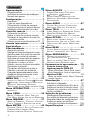 2
2
-
 3
3
-
 4
4
-
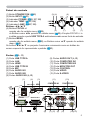 5
5
-
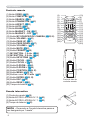 6
6
-
 7
7
-
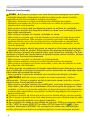 8
8
-
 9
9
-
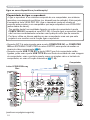 10
10
-
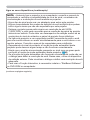 11
11
-
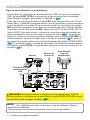 12
12
-
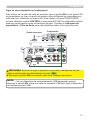 13
13
-
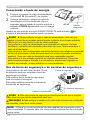 14
14
-
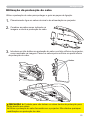 15
15
-
 16
16
-
 17
17
-
 18
18
-
 19
19
-
 20
20
-
 21
21
-
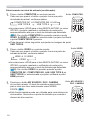 22
22
-
 23
23
-
 24
24
-
 25
25
-
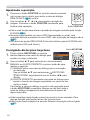 26
26
-
 27
27
-
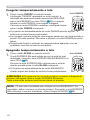 28
28
-
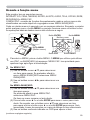 29
29
-
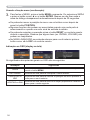 30
30
-
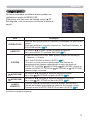 31
31
-
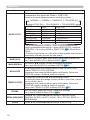 32
32
-
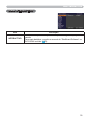 33
33
-
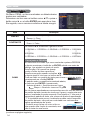 34
34
-
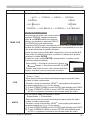 35
35
-
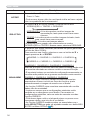 36
36
-
 37
37
-
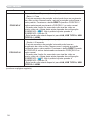 38
38
-
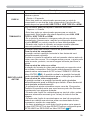 39
39
-
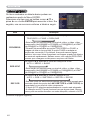 40
40
-
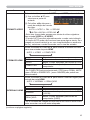 41
41
-
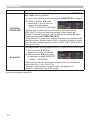 42
42
-
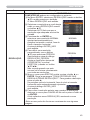 43
43
-
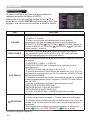 44
44
-
 45
45
-
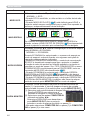 46
46
-
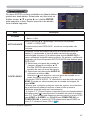 47
47
-
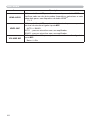 48
48
-
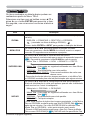 49
49
-
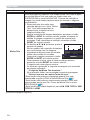 50
50
-
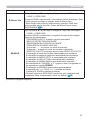 51
51
-
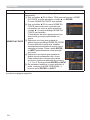 52
52
-
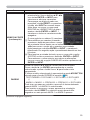 53
53
-
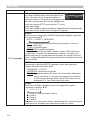 54
54
-
 55
55
-
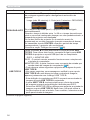 56
56
-
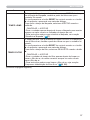 57
57
-
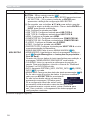 58
58
-
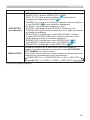 59
59
-
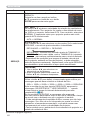 60
60
-
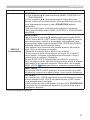 61
61
-
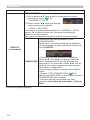 62
62
-
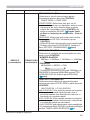 63
63
-
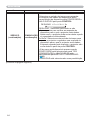 64
64
-
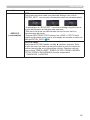 65
65
-
 66
66
-
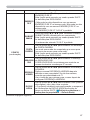 67
67
-
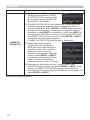 68
68
-
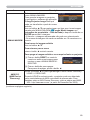 69
69
-
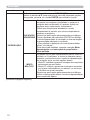 70
70
-
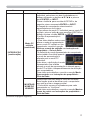 71
71
-
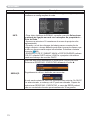 72
72
-
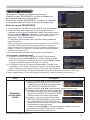 73
73
-
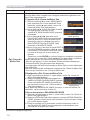 74
74
-
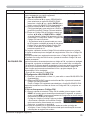 75
75
-
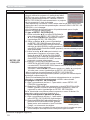 76
76
-
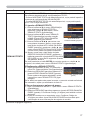 77
77
-
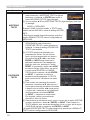 78
78
-
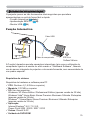 79
79
-
 80
80
-
 81
81
-
 82
82
-
 83
83
-
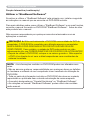 84
84
-
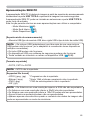 85
85
-
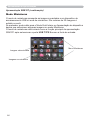 86
86
-
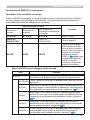 87
87
-
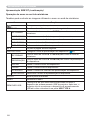 88
88
-
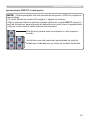 89
89
-
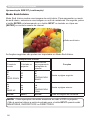 90
90
-
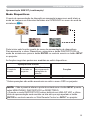 91
91
-
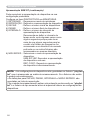 92
92
-
 93
93
-
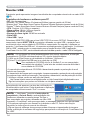 94
94
-
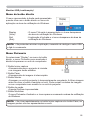 95
95
-
 96
96
-
 97
97
-
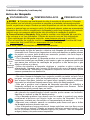 98
98
-
 99
99
-
 100
100
-
 101
101
-
 102
102
-
 103
103
-
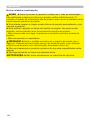 104
104
-
 105
105
-
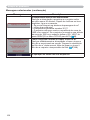 106
106
-
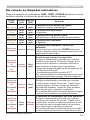 107
107
-
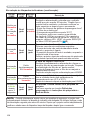 108
108
-
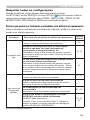 109
109
-
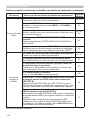 110
110
-
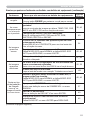 111
111
-
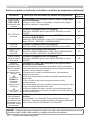 112
112
-
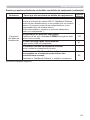 113
113
-
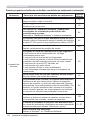 114
114
-
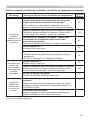 115
115
-
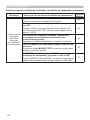 116
116
-
 117
117
Hitachi iPJAW250N Guia de usuario
- Categoria
- Projetores
- Tipo
- Guia de usuario
Artigos relacionados
-
Hitachi CPAW2519N Guia de usuario
-
Hitachi CPDW25WN Guia de usuario
-
Hitachi CPEX301N Guia de usuario
-
Hitachi CPEW300N Guia de usuario
-
Hitachi CPEW302N Guia de usuario
-
Hitachi CPRX82 Guia de usuario
-
Hitachi CPX3511 Guia de usuario
-
Hitachi iPJAW250N Guia de usuario
-
Hitachi CPA222WN Guia de usuario
-
Hitachi CPX25LWN Guia de usuario